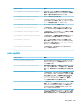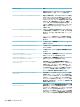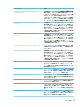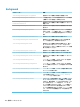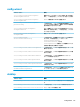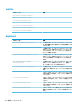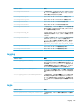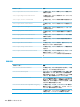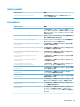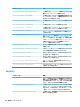HP ThinPro 6.2-Administrator Guide
レジストリ キー 説明
隔を指定できます。たとえば、スキャンを 48 時間ごと
に設定するには、これを「48:00」に設定します
root/auto-update/ScheduledScan/Period
設定した期間の間に、Thin Client がスケジュール設定
されたスキャンをランダムに実行するようになりま
す。すべての Thin Client がまったく同時にアップデー
トを行うことでネットワークが過密状態になるのを避
けるため、長い期間を設定してください。期間は
HH:MM(時:分)形式で指定する必要があります。た
とえば、2 時間半かけて Thin Client のアップデートが
分散して行われるようにするには、これを「
02:30」
に設定します
root/auto-update/ScheduledScan/StartTime
スケジュール設定された最初のアップデートのスキャ
ンの開始時刻を、24 時間の HH:MM(時:分)形式で設
定します。たとえば、午後 4 時 35 分は「16:35」に
なります
root/auto-update/ServerURL
ManualUpdate が有効になっている場合に使用され
る更新サーバーの IP アドレスまたはドメイン名を設
定します
root/auto-update/VisibleInSystray
1 に設定すると、[自動更新]システム トレイ アイコン
が有効になります
root/auto-update/enableLockScreen
1 に設定すると、自動更新が進行している間、画面が
ロックされます
root/auto-update/enableOnBootup
1 に設定すると、システム起動時に[自動更新]が有効に
なります
root/auto-update/
enableSystrayLeftClickMenu
1 に設定すると、[自動更新]システム トレイ アイコン
の左クリック メニューが有効になります
root/auto-update/
enableSystrayRightClickMenu
1 に設定すると、[自動更新]システム トレイ アイコン
の右クリック メニューが有効になります
root/auto-update/gui/auto-update/
ManualUpdate
[自動更新]ツールでの[手動設定を有効にする]ウィ
ジェットの状態を制御します。active(アクティブ)
に設定すると、ウィジェットが UI に表示され、ユー
ザーはそれを操作できます。
inactive(非アクティ
ブ)に設定すると、ウィジェットは非表示になります。
read-only(読み取り専用)に設定すると、ウィ
ジェットは読み取り専用状態で表示されます
root/auto-update/gui/auto-update/
ServerURL
[自動更新]ツールでの[サーバー]ウィジェットの状態
を制御します。active(アクティブ)に設定すると、
ウィジェットが UI に表示され、ユーザーはそれを操作
できます。
inactive(非アクティブ)に設定すると、
ウィジェットは非表示になります。
read-only(読み
取り専用)に設定すると、ウィジェットは読み取り専
用状態で表示されます
root/auto-update/gui/auto-update/
enableLockScreen
[自動更新]ツールでの[自動更新時に画面のロックを有
効にする]ウィジェットの状態を制御します。active
(アクティブ)に設定すると、ウィジェットが UI に表
示され、ユーザーはそれを操作できます。
inactive
(非アクティブ)に設定すると、ウィジェットは非表示
になります。read-only(読み取り専用)に設定する
と、ウィジェットは読み取り専用状態で表示されます
170
付録 D レジストリ キー